二、macOS系统添加输入法 (Adding Input Methods on macOS)
macOS系统同样提供了多种输入法的选择,以下是如何在macOS中添加输入法的步骤。
1. 打开系统偏好设置 (Open System Preferences)
首先,点击屏幕左上角的苹果图标,选择“系统偏好设置”。在系统偏好设置窗口中,找到“键盘”选项。
2. 进入输入法选项 (Go to Input Sources)
在“键盘”设置中,点击上方的“输入法”标签。在这个界面中,您可以看到当前已添加的输入法。
3. 添加新输入法 (Add a New Input Method)
点击左下角的“+”按钮,您将看到一个输入法列表。在这里,您可以选择想要添加的语言和输入法。例如,选择“中文”后,可以选择“拼音”、“五笔”等输入法。
4. 设置输入法选项 (Configure Input Method Options)
添加输入法后,您可以在“输入法”选项中进行设置。您可以选择是否在菜单栏显示输入法图标,以便于快速切换。
5. 切换输入法 (Switch Input Methods)
在使用过程中,您可以通过菜单栏的输入法图标来切换输入法,或者使用快捷键“Control + Space”进行切换。
三、Linux系统添加输入法 (Adding Input Methods on Linux)
Linux系统的输入法设置相对复杂,但也提供了丰富的输入法选择。以下是如何在Linux系统中添加输入法的步骤。
1. 安装输入法框架 (Install Input Method Framework)
大多数Linux发行版使用IBus或fcitx作为输入法框架。您可以通过终端安装所需的输入法框架。例如,在Ubuntu中,可以使用以下命令:
sudo apt-getinstall ibus ibus-pinyin
2. 配置输入法 (Configure Input Method)
安装完成后,您需要配置输入法框架。打开“系统设置”,找到“区域和语言”或“语言支持”选项。在这里,您可以设置输入法框架为IBus或fcitx。
3. 添加输入法 (Add Input Method)
在输入法设置中,点击“添加”按钮,选择您需要的输入法。例如,选择“中文(简体)”后,可以选择“拼音”、“五笔”等输入法。
4. 切换输入法 (Switch Input Methods)
在Linux系统中,您可以通过设置的快捷键来切换输入法。通常可以使用“Super + Space”或“Ctrl + Space”进行切换。
5. 自定义输入法选项 (Customize Input Method Options)
根据不同的输入法框架,您可以在输入法设置中找到各种自定义选项,例如候选词的显示方式、输入法的主题等。
四、常见问题及解决方法 (Common Issues and Solutions)
在添加输入法的过程中,用户可能会遇到一些常见问题。以下是一些常见问题及其解决方法。
1. 输入法无法切换 (Input Method Cannot Switch)
如果您发现输入法无法切换,首先检查输入法是否正确安装。您可以在设置中查看已安装的输入法列表。如果输入法已安装但仍无法切换,尝试重启计算机。
2. 输入法候选词不显示 (Input Method Suggestions Not Displaying)
如果输入法的候选词不显示,可能是输入法的设置问题。请检查输入法的选项设置,确保候选词功能已启用。
3. 输入法冲突 (Input Method Conflict)
在某些情况下,多个输入法可能会发生冲突,导致无法正常使用。您可以尝试卸载不必要的输入法,或者在设置中调整输入法的优先级。
4. 输入法更新问题 (Input Method Update Issues)
如果您在使用过程中遇到输入法更新问题,可以尝试重新安装输入法,或者检查系统更新是否正常。
五、总结 (Conclusion)
添加输入法是提高计算机使用效率的重要步骤。无论您使用的是Windows、macOS还是Linux系统,按照上述步骤都可以轻松添加所需的输入法。希望本文能够帮助您顺利完成输入法的添加和配置,让您的工作更加高效便捷。通过合适的输入法,您将能够更好地表达自己的想法,提升工作和学习的效率。内容摘自:http://js315.com.cn/zcjh/206568.html返回搜狐,查看更多